Slik finner du en tapt iPhone-eier ved å spørre Siri

Du fant noen tapte iPhone. De var forsiktige nok til å aktivere et passord, slik at du ikke kan rotere rundt i sine kontakter på jakt etter eieren. Hvis Siri er aktivert, kan hun hjelpe deg med å få iPhone tilbake til den riktige personen.
RELATED: Slik sporer, deaktiverer og tørker du en tapt iPhone, iPad eller Mac
Forhåpentligvis, hvis du har funnet en iPhone, har eieren vært smart nok til å sette den telefonen i tapt modus ved hjelp av Finn min iPhone-appen. Hvis de har, vil deres kontaktinformasjon bli vist rett der på låseskjermen med en lenke for å ringe det telefonnummer de har satt opp. Hvis ikke, vil Siri komme til din redning.
Først må du sørge for at Siri er aktivert mens du er på låseskjermen. Du kan påkalle henne ved å si "Hei Siri" hvis taleadgang er satt opp, eller ved å trykke og holde nede Hjem-knappen i noen sekunder. Hvis det er aktivert, svarer Siri med skjermbildet "Hvordan kan jeg hjelpe deg" og vil begynne å lytte til kommandoen din.
Det første du vil prøve, er bare å spørre Siri "Hvem eier denne iPhone?" Eller "Hvem tilhører denne iPhone? "
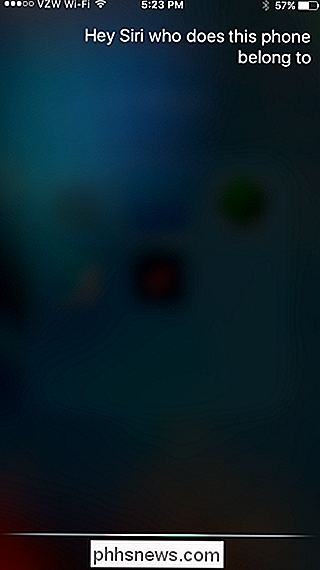
Siri vil vise deg sitt beste gjetning.
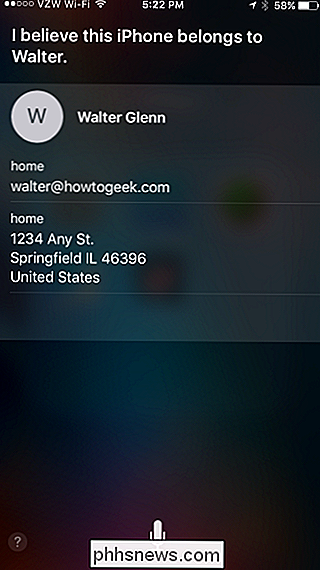
Forhåpentligvis har eieren vært fremover tenkende nok til å ta med nok kontaktdetaljer for å komme i kontakt. Og hvis du eier en iPhone, er dette noe verdt å gjøre selv. Hvis du ikke vil at dine fulle kontaktdetaljer vises til alle som kommer til å finne telefonen, bør du vurdere å sette opp en ekstra kontakt med akkurat nok informasjon for noen som finner telefonen din til å komme i kontakt og deretter gjøre det til din eierkontakt. For å gjøre det, gå til Innstillinger> E-post, Kontakter, Kalendere, trykk på Min info og velg den nye kontakten.
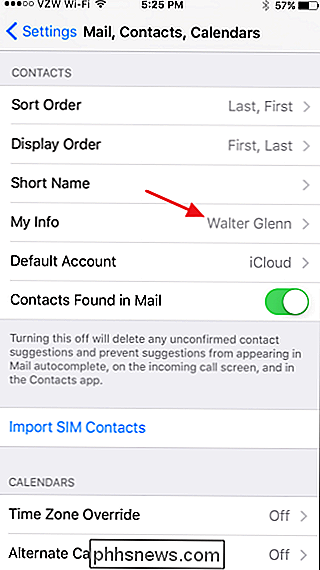
Hvis Siri ikke returnerer nok informasjon om iPhone-eieren for å komme i kontakt, kan du også prøve å spørre Siri til ring ulike familiemedlemmer. Folk kaller ofte bestemte kontakter etter forhold eller noterer forholdet i kontakten selv. Prøv å spørre Siri om å gjøre noe av følgende:
- "Ring mor" eller "Ring pappa"
- "Ring min kone" eller "Ring min mann"
- "Ring min sønn" eller "Ring min datter"
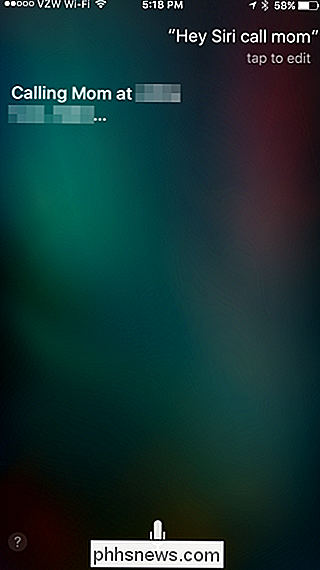
Og hvis alt annet feiler, kan du prøve å trekke ut en av Siri sine andre triks som hun kan utføre fra låseskjermen. Bare si at Siri skal ringe til det siste nummeret jeg ringte, og håper at det er antall personer som kan komme i kontakt med telefonens eier.
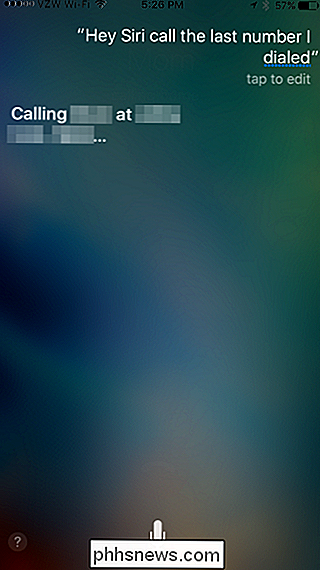
Hvis du finner en iPhone, og eieren ikke har satt telefonen i tapt modus , men har låses med et passord, kan Siri være en stor hjelp ved å returnere telefonen. Hvis Siri ikke er aktivert, eller du bare ikke har lykke med henne, er det et par andre ting du kan prøve. Du kan la telefonen slås på (eller lade den opp hvis du har en riktig strømkabel) og håper eieren (eller noen andre) ringer telefonen. Du kan også ta telefonen til eierens operatør som en siste utvei. De kan vanligvis kontakte eieren for deg hvis serienummeret for telefonen er registrert hos dem.

Amazon Prime er mer enn gratis frakt: Her er alle sine ekstra funksjoner
Millioner av mennesker har et Amazon Prime-abonnement av en grunn: du kan få omtrent alt som sendes til huset ditt i to dager uten ekstra fraktkostnader. Men Amazon Prime kommer med mange andre funksjoner som du kanskje ikke vet om. Her er alle måtene du kan maksimere verdien av ditt Prime-medlemskap.

Slik Batch Bytt filutvidelser for Windows-filer
Nylig kom jeg over et problem der jeg måtte endre filtypen på en haug med Windows-filer fra ingen utvidelse til .JPG. Noen sendte meg et stort antall filer, men for en eller annen merkelig grunn hadde de ingen filtillegg, selv om de var bilder! Når jeg la til .JPG-utvidelsen til slutten av filen, kunne jeg åpne bildene.Det


